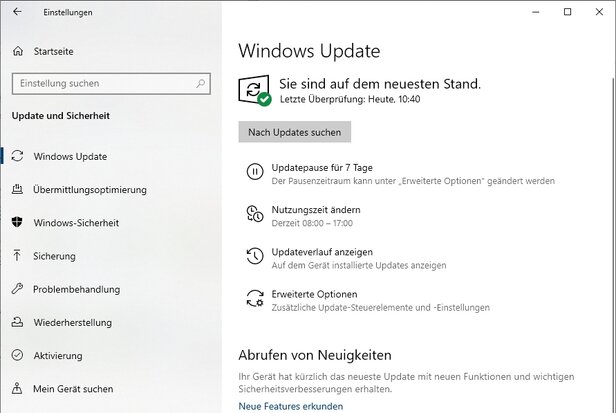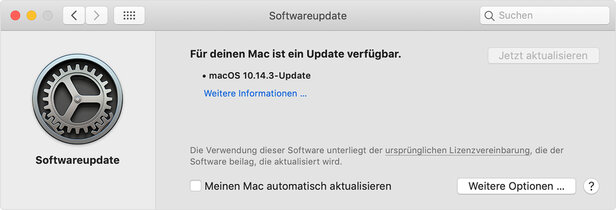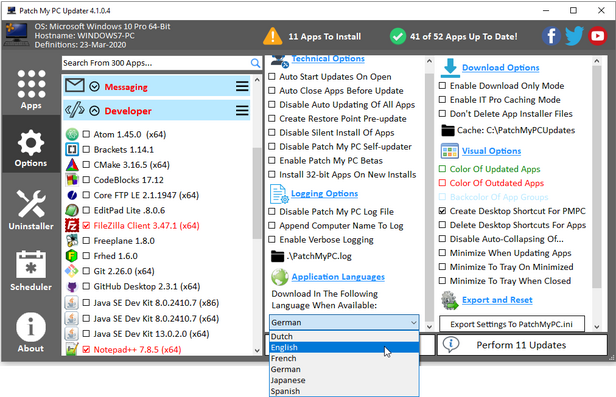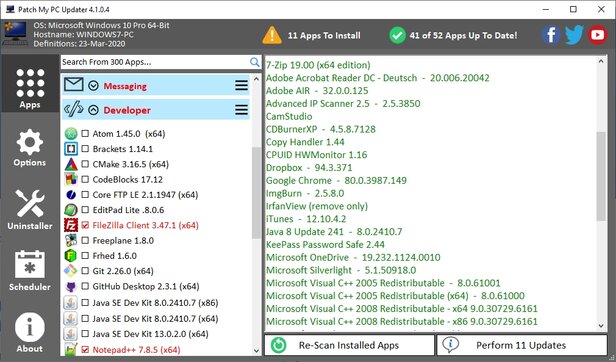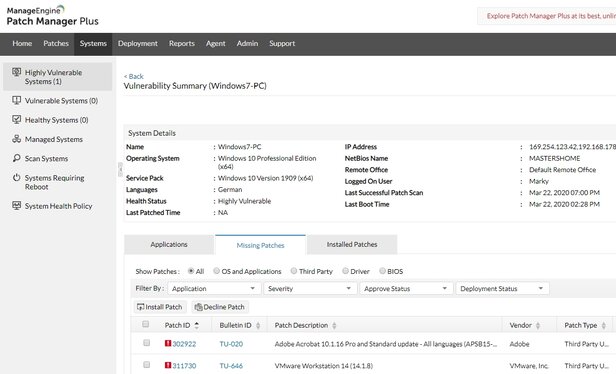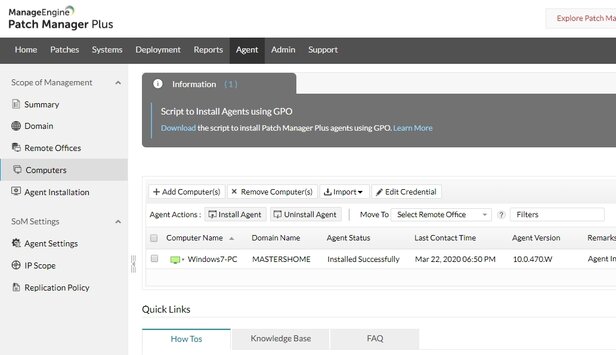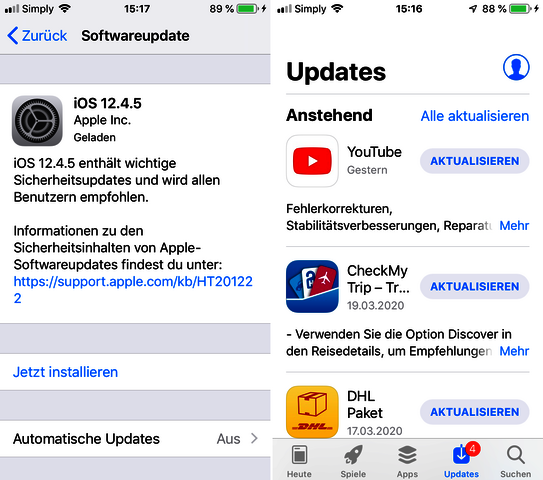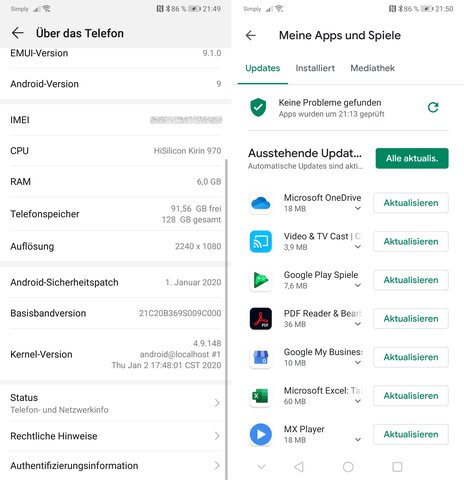Software- & System-Updates für mehr Sicherheit
Jedes gut aktualisierte System ist in der Regel um einiges sicherer gegen Cyberangriffe als ein veraltetes. Daher nutzen große Unternehmen auch spezielle Patchmanagement-Lösungen. Kleine Unternehmen und private Nutzer können diese umfangreichen Lösungen meist nicht nutzen. Aber es gibt andere gute Tools, die Systeme und Anwendungen aktuell halten und für Sicherheit sorgen.
Cyberangriffe auf PCs erfolgen sehr oft mit sogenannten Exploits. Das sind Schadprogramme, die direkt auf eine Sicherheitslücke in einer Software zielen. Um einem solchen Angriff zu entgehen, reicht oft ein Update für die fehlerhafte Software. Die meisten Betriebssysteme fordern den Nutzer zu systemrelevanten Updates auf oder führen sie sogar automatisch durch. Installierte Software von anderen Anbietern muss der Nutzer dagegen noch selbst updaten. Das ist auch dringend zu empfehlen, da zum Beispiel das PDF-Tool Adobe Acrobat immer wieder durch schwerwiegende Schwachstellen auf sich aufmerksam macht. Auch Tools wie Java oder das altbekannte Flash sind oft genutzte Einfallstore für Angreifer. Hier eine Übersicht und eine Checkliste, wie Sie die meisten Systeme und ihre Anwendungen fit und sicher halten.
Systemcheck bei Windows & MacOS
Bei den Betriebssystemen für Desktops ist das Update eines Systems noch einfach. Schwieriger wird es beim Aktualisieren der installierten Programme; doch dazu später mehr. Für die klassischen Betriebssystem-Updates sorgen bei Windows und MacOS interne Aktualisierungs-Tools. Bei MacOS ist es unter „Systemeinstellungen“ und „Softwareupdate“ zu finden. Bei Windows 10 findet sich alles unter „Einstellungen“ und „Update und Sicherheit“. In der Regel sind die Tools auf automatische Updates eingestellt.
Das neue Windows 10 lässt gegenüber Windows 7 oder 8 das permanente Abschalten der Systemupdates nicht mehr zu, was als Plus für die Sicherheit zu werten ist. Es ist nur noch eine terminliche Verschiebung erlaubt.
Bei MacOS lässt sich ebenfalls alles automatisieren. Um das zu bewerkstelligen, reicht es unter „Systemeinstellungen“ und „Softwareupdate“ bei der Abfrage „Meinen Mac automatisch aktualisieren“ ein Häkchen zu setzen.
Programm-Updates bei MacOS
In Sachen Programm-Aktualisierungen könnte die Mac und Windows-Welt kaum unterschiedlicher sein. Bei MacOS lassen sich fast alle installierten Programme über den App Store updaten – fast genau so wie beim mobilen iOS. Stammt eine Software nicht aus dem App Store, dann meldet die Applikation meist selbständig, dass es eine neuere Version gibt, und bietet diese via Link an. Daher benötigen Mac-Nutzer in der Regel keine besondere Update-Software. Wollen Sie sichergehen, dass definitiv alle Anwendungen aktuell sind, dann lässt sich hier zum Beispiel der MacUpdater von CoreCode nutzen. Das Tool checkt alle installierten Applikationen und prüft auf Updates. Sind welche vorhanden, dann lassen sich bis zu 10 Apps kostenlos aktualisieren. Mehr Updates kosten eine kleine, einmalige Gebühr. Der Umgang mit dem Tool ist einfach: wurde ein Update gefunden, dann reicht ein Klick und der MacUpdater macht seinen Job.
Gute Windows-Update-Tools für einzelne PCs und kleine Unternehmen
Bei Windows sieht es bei den Applikations-Updates ganz anders aus. Einige Programme melden nach einem Start inzwischen selbständig, dass eine neue Version vorhanden ist. Wie zum Beispiel der bekannte Mail-Client Thunderbird oder diverse Browser, wie Chrome oder Firefox. Eine große Menge an anderen Applikationen macht das nicht. Einige Schutzprogramme haben inzwischen sogar einen integrierten Software-Updater. Das ist zum Beispiel bei den Internet-Security-Suiten von Avira oder Kaspersky der Fall.
Natürlich ist das Aktualisieren einzelner Tools von Hand möglich, aber mit der Zeit etwas mühselig. Das können passende Patch-Programme viel besser. Der Markt bietet dafür eine sehr breite Auswahl an Produkten an, die man hier nicht alle darstellen kann. Stellvertretend für diese Gruppe stellen wir wertfrei zwei Produkte vor: Für einzelne Nutzer-PCs das Tool von Patch My PC und für kleine Unternehmen die Software Patch Manager Plus von ManageEngine. Patch My PC lässt sich kostenlos nutzen. Auch der Patch Manager Plus lässt sich nach 30 Tagen Testzeit ohne PC-Limit dann kostenlos für das Patchen von bis zu 25 PCs nutzen.
Schnelle Programm-Updates für einzelne PCs
Das kleine Tool Patch My PC ist im Umgang sehr einfach zu handhaben. Lediglich vor dem ersten Einsatz sollte man ein paar Einstellungen unter „Options“ vornehmen. Dort muss man unter „Application Languages“ die Sprache der Updates festlegen. Rechts unter „Visual Options“ kreuzt man noch „Create Desktop Shortcut for PMPC“ an. Ein Klick auf „Export Settings to PatchMyPC.ini“ sichert die Einstellungen. Zum Schluss schließen Sie das Tool und starten es neu.
Das Updaten ist einfach: alle Programme, für die es ein Update gibt, zeigt das Tool im linken Fensterteil an und hat sie bereits markiert. Danach reicht ein Klick auf „Perform Updates“. Die Updates erfolgen dann im Silent-Mode. Das heißt, dass das Tool den Verlauf der Updates nur als Statuszeile anzeigt und keine Programmfenster öffnet und schließt.
Update-Service für kleine Unternehmen
Das Tool von Patch My PC ist für einzelne Windows-PCs geeignet. Kleine Unternehmen mit 5 bis 25 PCs haben mit einem Einzel-Tool zu viel Mühe und auch keine Übersicht, wie der Patch-Stand bei den PCs ist. Eine umfassende Patchmanagement-Software hingegen ist meist zu groß und zu teuer. Aber es gibt auch passende Tools für kleine Unternehmen, wie etwa das hier als Beispiel vorgestellte Patch Manager Plus von ManageEngine. Der Patch Manager ist in Aufbau und Struktur für viele PCs geeignet und in einer 30-tägigen Testphase auch ohne PC-Limit nutzbar. Nach 30 Tagen wird das Programm zur Free-Version und lässt die Verwaltung von bis zu 25 PCs zu. Das Profi-Programm, welches IT-Kenntnisse erfordert, lässt sich auf einem Windows-Server oder -PC als Server-Ersatz installieren. Gleichzeitig gibt es aber auch eine Cloud-Version. In beiden Fällen ist ein Onlinekonto aber Pflicht. Das Konto benötigt aber lediglich den Namen und eine E-Mail-Adresse; sonst nichts.
Ist im Unternehmen ein Server mit Active Directory (AD) vorhanden, so lässt sich dieses zum Verteilen der nötigen Patch-Agents nutzen. Die Agents gibt es für Windows, Mac und Linux. Sind die PCs ohne Verwaltungs-Server im Netz, kann man den nötigen Software-Agent auch manuell verteilen und installieren. Später melden sich die Workstations im Dashboard der Lösung mit ihren Namen zurück und lassen sich dort verwalten, gruppieren und vieles mehr. Für alle PCs lassen sich Patch-Regeln festlegen, welche Software upgedatet werden soll und was vielleicht verbotene Anwendungen sind. Mit dem Patch Manager Plus können Nutzer neben Windows-Updates auch viele Nicht-Microsoft-Anwendungen aktualisieren. Sehr interessant: der Server kann auch als Update-Verteilerstation für alle vorhandenen PCs im LAN agieren und spart so viele einzelne Downloads.
Schneller Systemcheck bei iOS & Android

Maik Morgenstern
CTO AV-TEST GmbH
Die mobilen Betriebssysteme sind in der App- und System-Pflege relativ einfach zu handhaben, sofern sie Updates zu Verfügung stellen.
iOS & Android stellen meist regelmäßig Systemupdates bereit und informieren den Nutzer. Bei Android ist das Update-Angebot aber vom Gerätehersteller abhängig. Meist gibt es nur 2 oder 3 Jahre lang Geräte-Updates, die sogenannte Google-Sicherheitsupdates beinhalten.
Für den schnellen Check, auf welchem Stand das System ist, schaut man bei Android unter „Einstellungen“ und etwa „System“ oder „Über“ nach. Dort findet sich der Eintrag „Stand der Sicherheitsupdates“. Bei einem sehr veralteten System bzw. nicht mehr updatebarem Stand, sollte man für mehr Sicherheit auch über einen Gerätetausch nachdenken.
Ein iOS-System prüft man unter „Einstellungen, Allgemein“ und „Softwareupdate“. Gibt es eine neue Version, wird diese sofort angeboten. Apple bietet in der Regel auch noch Updates für ältere Geräte.
In Sachen veraltete Apps geht es leichter zu: die iOS- oder Android-Geräte haben immer Kontakt zu ihren App-Stores. Meistens ist das automatische App-Update eingestellt, sobald sich das Gerät in einem WLAN befindet. Ist das nicht der Fall, sollte man manuell prüfen, ob es neue Versionen gibt. Dazu bietet Apple die App „App Store“, Android die App „Play Store“. In beiden Apps sehen die Nutzer jeweils die installierten Apps und bekommen angezeigt, welche Anwendungen sich aktualisieren lassen.